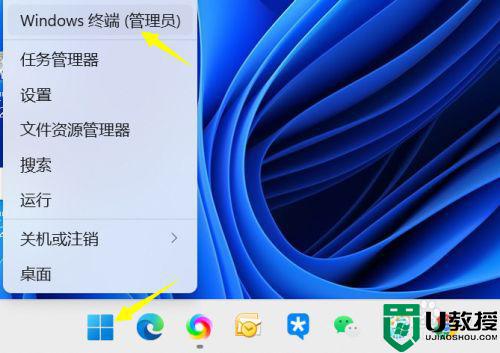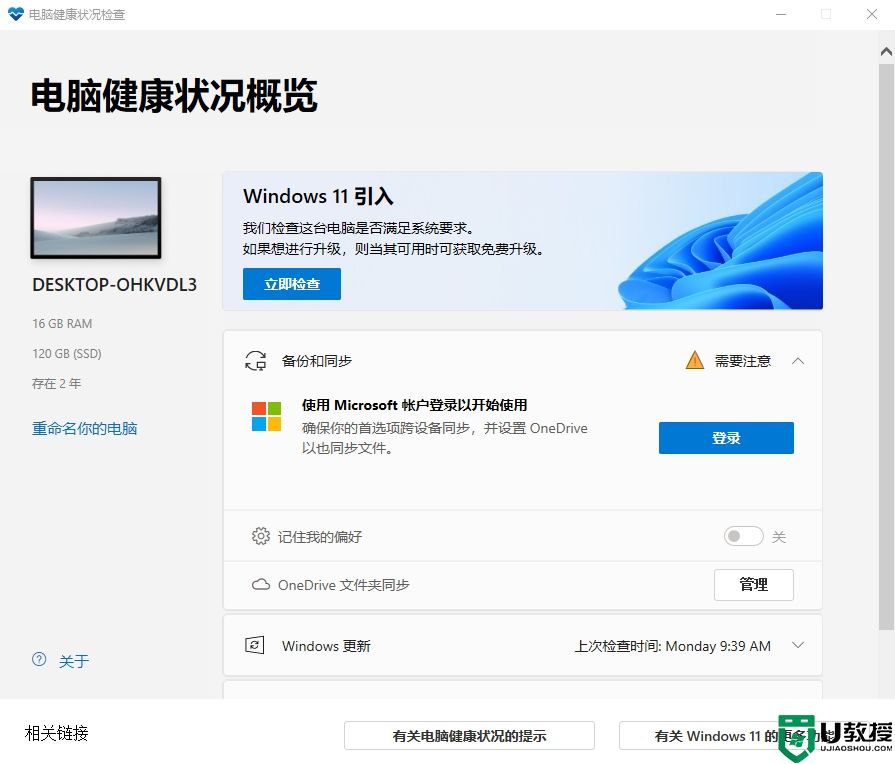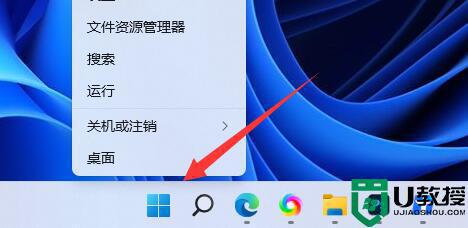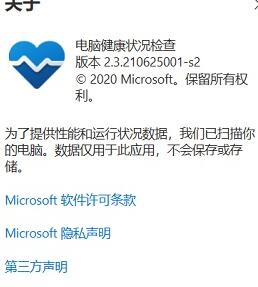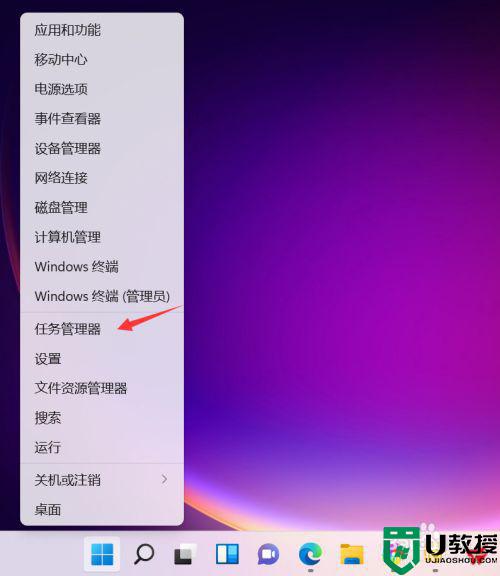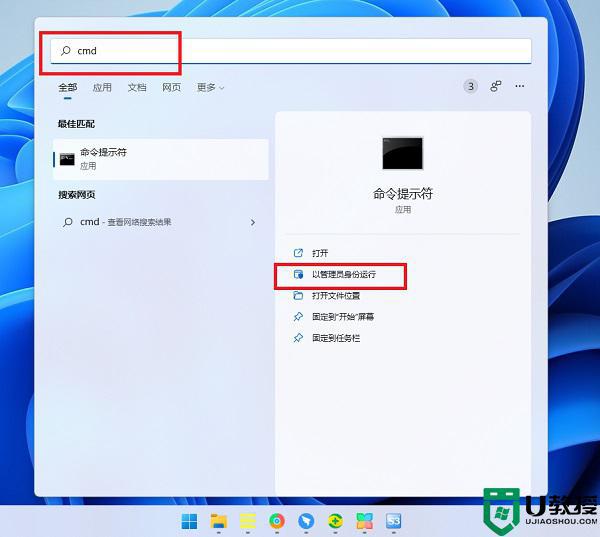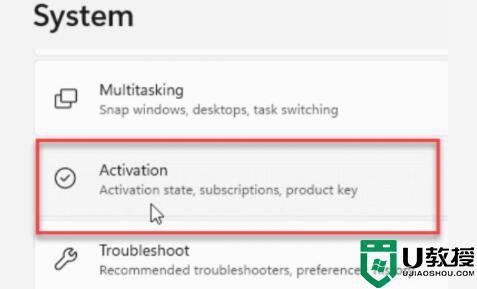win11电脑健康状况检查打不开怎么办 win11电脑健康状况检查应用打不开如何解决
win11系统发布之后,很多用户都想要升级安装,但是不知道自己电脑是否可以升级win11系统,其实我们通过win11电脑健康状况检查这个软件来帮助检查是否可以安装,可是如果遇到win11电脑健康状况检查打不开怎么办呢?现在给大家说说详细的解决方法。
方法一:
1、windows11检查工具无法打开的话,首先要确保自己的安装程序包是可以正常安装的。
2、如果下载的安装包依旧提示无法打开的话,那就可能是没有正常开启服务了。
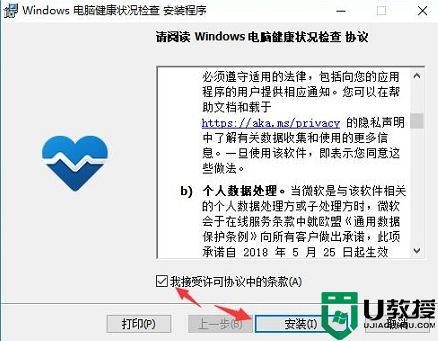
方法二:
1、首先按下键盘上的“win+r”打开运行,在其中输入“services.msc”回车确定。
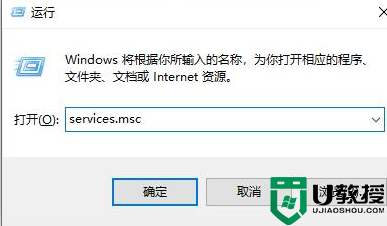
2、在打开的服务列表中找到“windows installer”服务,右键选中点击“启动”。
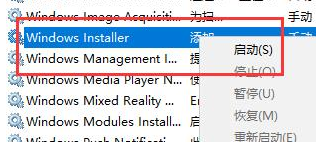
3、接着使用上面相同的方法打开运行,输入“cmd”回车确定。
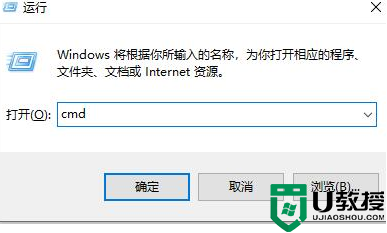
4、在其中输入“for %1 in (%windir%system32*.dll) do regsvr32.exe /s %1”回车确定,用来重新注册所有的dll文件。

5、最后再次打开运行框,输入“Regsvr32 scrrun.dll”,回车确定即可。
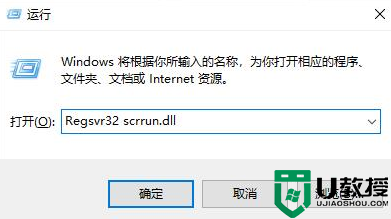
上述便是win11电脑健康状况检查应用打不开的详细解决方法,有碰到一样情况的话可以学习上面的方法来解决,相信能够帮助到大家。